ვიდეო ობიექტი (VOB) ფორმატი პირველადი ვიდეო კონტეინერის ფორმატი გამოიყენება DVD-Video და მედიის დგას, როგორც ერთ-ერთი ყველაზე აღიარებული ვიდეო ფორმატის დღეს. მიუხედავად იმისა, რომ, როგორც ჩანს, ფართოდ გამოიყენება დღეს, ფუნქციონირება და მხარდაჭერა VOB კონტეინერის ფორმატი მაინც შეზღუდულია. იგი ყოველთვის შეზღუდულია მქონე მაქსიმალური ფაილის ზომა 1GB და VOB ფაილი მედიის მხარდაჭერა ინსტრუმენტები და კომპიუტერული კომუნალური გაცილებით სუსტია, ვიდრე ყურადღება უფრო კარგად ცნობილი ვიდეო კონტეინერი ფორმატში, როგორიცაა MP4 არ იღებენ. მაშინ შეიძლება უნდა გარდაქმნას VOB to MP4 . უბრალოდ შეინახოს კითხულობს ამ სტატიაში, რომ მიიღოთ საუკეთესო VOB to MP4 Converter როგორც თქვენ გჭირდებათ.
როგორ კონვერტაციის VOB to MP4 on Mac
UniConverter , ალბათ, საუკეთესო VOB to MP4 კონვერტორი ხელმისაწვდომია Mac და Windows წევრებს დღეს. პროგრამული უზრუნველყოფა აქვს უამრავი ძლიერი თვისებები, რომელიც დაგეხმარებათ გაამარტივებს მთელი კონვერტაციის პროცესი ხოლო მწარმოებელ უზადო სპექტაკლებში.
ნაბიჯი 1. იმპორტის VOB ფაილი
იმპორტი VOB ფაილები, შეგიძლიათ დაათვალიეროთ მათ და ჩატვირთვა მათი ხელით აპირებს მთავარ მენიუში და ვირჩევთ "Add Files". თუ გსურთ, რომ ყველაფერი ბევრად უფრო ადვილია, ასევე, შეგიძლიათ უბრალოდ გადააადგილება მათ გადატანა კონვერტორი ფანჯარაში. ერთხელ დატვირთული, თქვენი VOB ფაილი იქნება ჩამოთვლილი.
სხვათა შორის, თქვენ შეგიძლიათ პირდაპირ იმპორტი ვიდეო თქვენი ვიდეოკამერა. იმას, რომ, გთხოვთ, დააჭირეთ "დამატება Files" ვარიანტი და აირჩიეთ "დამატება from ვიდეოკამერა".

ნაბიჯი 2. აირჩიეთ MP4 როგორც გამომავალი ფორმატში
მითითებული გამომავალი ფორმატში თქვენი VOB ვიდეო, გადადით ფორმატი უჯრა, და შემდეგ მოხვდა "MP4". UniConverter გაძლევთ საშუალებას დააკონვერტიროთ სხვადასხვა ვიდეო to MP4 ერთდროულად.

ნაბიჯი 3. მზად გარდაქმნას VOB to MP4
დაწკაპეთ "კონვერტაციის". თქვენი მოაქცია ფაილი იქნება შენახული თქვენს Mac შემდეგ ფაილი თქვენ იმპორტირებული უკვე მოაქცია. პროცესი შეიძლება დასჭირდება.

Best Video Converter - UniConverter
ძირითადი თვისებები საუკეთესო VOB to MP4 Converter:
- კონვერტაციის ყველა პოპულარული ფორმატების: გადაიყვანეთ ვიდეო მდე 150+ ფორმატებში, როგორიცაა VOB, AVI, MP4, WMV და ა.შ.
- Custom ვიდეო: პერს videos ერთად დივერსიფიცირებული ვიდეო რედაქტირების ხელსაწყოები.
- ოპტიმიზირებულია Presets: პირდაპირ გარდაქმნას ფაილი რათა შეწყობოდა Apple და Android მოწყობილობები, სათამაშო კონსოლები, და ა.შ.
- ამონაწერი აუდიო: ამონაწერი აუდიო საწყისი ვიდეო MP3, M4V, WAV, და ა.შ. �
- კონვერტაციის Online Video: ადვილად გადაიყვანოთ ვიდეოების 1,000 პოპულარულ საიტებზე, როგორიცაა YouTube, Facebook, VEVO, და ა.შ.
- დამწვრობის DVD: დამწვრობის ვიდეო DVD ან ასლი DVD ფაილი, როგორც სარეზერვო.
როგორ კონვერტაციის VOB to MP4 in Windows 10/8/7 / XP / Vista
მომხმარებელი ერთი საუკეთესო ვიდეო კონვერტორი Windows - UniConverter ძირითადად იყენებენ იგივე პროცესის მიერ გამოყენებული Mac წევრებს, როდესაც კონვერტაცია VOB ფაილი MP4 მიიჩნიეს. თუ თქვენ გეგმავთ გამოყენება Windows PC უნდა გააკეთოს ამოცანა, პროგრამული უზრუნველყოფა, თქვენ უნდა მიიღოს, თუმცა, UniConverter.
ნაბიჯი 1. სანიშნეს VOB ვიდეო პროგრამა
იმპორტი VOB ვიდეო დაჭერით "დამატება Files" ღილაკს მდებარეობს ზედა მარცხენა ნაწილი ფანჯარა უბრალოდ გვერდში "Load DVD" ღილაკს. Drag-and-drop ფუნქცია ასევე შეიძლება გამოყენებული იქნას, რომ დაამატოთ თქვენი ფაილი უფრო მარტივად. ყველა იმპორტირებული ფაილი გამოისახება მთავარი სარკმელზე.

ნაბიჯი 2. აირჩიეთ გამომავალი ფორმატში, MP4
დაწკაპეთ ფაილი, რომლის გამომავალი ფორმატში გსურთ შეიქმნა. მოხვდა "გამავალი ფორმატი" ჩამოსაშლელი მენიუ და ქვეშ "ფორმატი" და "ვიდეო" ჩანართი, დააჭირეთ "MP4" ფორმატში.

ნაბიჯი 3. კონვერტაციის VOB, რომ MP4 on Windows PC
ერთხელ თქვენ მითითებული გამომავალი ფორმატში VOB ფაილი გსურთ კონვერტირება, მოხვდა "კონვერტაციის". კონვერტაციის პროცესი შესაძლოა გარკვეული დრო დამოკიდებულია რაოდენობის და ზომის VOB ფაილი თქვენ დატვირთული.
შენიშვნა: თუ გსურთ იცოდეთ უფრო მეტი MP4 ფორმატში , გთხოვთ, ნახოთ აქ.

რეკომენდაცია სხვა VOB to MP4 Converter პროგრამული უზრუნველყოფა
# 1. HandBrake
გარდაქმნას VOB to MP4, HandBrake არის decoder გამოიყენოს. ეს არის ღია, მრავალ პლატფორმა ციფრული ვიდეო transcoder. HandBrake იქნება კონვერტირება VOB და თითქმის ყველა კოდის ფაილი თითქმის ყველა სხვა კოდეკი არსებობა. HandBrake წაიკითხავს DVD კრებული, და გამომავალი შინაარსის ციფრული ფაილი, რომელიც შეიძლება წაიკითხა საერთო მედია და ფილმის მოთამაშე, როგორიცაა Windows Media Player და QuickTime Move Player.
თუ გადავხედავთ მთავარ ეკრანზე HandBrake, ნახავთ ექვსი ღილაკები გასწვრივ ზედა GUI. ეს არის თუ როგორ გახსნას ვიდეო წყარო, დაამატოთ ეს მდგომ წყაროების გაიშიფრება და დაიწყოს დეკოდირების პროცესი. ქვემოთ ამ, რომლებიც სასაქონლო, რომელიც მოიცავს "წყარო", "დანიშნულების" და "გამომავალი". "წყარო" გაძლევთ თქვენი წყარო გაიშიფრება, და საშუალებას გაძლევთ, რათა დადგინდეს, თუ რამდენად ეს გაშიფვრა გამოყენებით დრო კოდი მრიცხველები. "დანიშნულების" არის, სადაც თქვენ გითხრათ Handbrake სადაც გსურთ გაშიფრული ფაილი უნდა გაიგზავნოს. და "გამოყვანის" არის, სადაც თქვენ კოდეკი ტიპის, რომ თქვენ გსურთ თქვენი წყარო ფაილი გაშიფრული შევიდა.

# 2. FFmpeg
FFmpeg არის ვიდეო კონვერტორი, რომელიც საშუალებას აძლევს მომხმარებელს დააკონვერტიროთ ვიდეო ერთი ფორმატი მეორეში გამოყენებით სწრაფია და ადვილი პროცესი. იგი შეიძლება გამოყენებულ იქნას სხვადასხვა პლატფორმების და მას ასევე შეუძლია ჩაწერა და ნაკადი აუდიო და ვიდეო ფაილებს. FFmpeg VOB to MP4 კონვერტაციის მაღალი ხარისხი შეიძლება გაკეთდეს შემდეგი ნაბიჯები ქვემოთ.
ნაბიჯი 1. Launch FFmpeg.
ნაბიჯი 2. ბრძანების, ტიპის ან დააკოპირეთ და ჩასვით ეს:
ffmpeg -i input -acodec libfaac -vcodec MPEG4 ბ 1200k -mbd 2 -flags + mv4 + aic -trellis 2 -cmp 2 -subcmp 2 -metadata title = X output.mp4
ნაბიჯი 3. სად "X" არის (მეტადატის სახელწოდება), შეცვლის სახელი გსურთ, რათა თქვენი გამომავალი ვიდეო. მას შემდეგ, რაც თქვენ არ შეიცვალა სახელი, მოხვდა შევა.
ნაბიჯი 4. როდესაც თქვენ დააჭიროთ, თქვენ მოგეთხოვებათ აკრიფოთ მდებარეობა VOB ფაილი. შეიტანეთ ადგილმდებარეობა და შემდეგ დააჭიროთ.
ნაბიჯი 5. კონვერტაციის დაიწყება. როდესაც კონვერტაციის დასრულდა, პროგრამა ცარიელია "OK".

# 3. WinX უფასო VOB to MP4 Converter (Windows)
MP4 არის ერთ ერთი მხარდაჭერილი გამომავალი ვიდეო ფორმატები მიღების საუკეთესო არჩევანი კონვერტაცია VOB. თქვენ მოგიწევთ მასივი რედაქტირების იარაღები დასძინა subtitle, ჩასწორება, cropping და გაერთიანების სხვა. თქვენ კარგად მდგომარეობაში გე ვიდეო საუკეთესო გზა შესაძლებელი. თუ თქვენ აინსტალირებთ მას თქვენს კომპიუტერს, თქვენ უნდა იყოს მინიმუმ შეშფოთებულია ვირუსის შეტევა, რადგან ეს არის 100% სუფთა. კონვერტაციის სიჩქარე ამ პროგრამული უზრუნველყოფის ძალიან მაღალი და რომ მოდის თანაბრად მაღალი ხარისხის.
დადებითი:
მხარდაჭერა თითქმის ყველა ვიდეო ფორმატის და მარტივი.
Cons:
იგი იღებს ცოტა ხანგრძლივი დრო, რომ დაიწყოს ამ პროგრამის.

# 4. iDealshare VideoGo (Mac და Windows)
ეს ერთი გააჩნია მარტივად გამოყენების წყალობით ინტუიციური ინტერფეისი და გთავაზობთ უამრავ პროფესიონალიზმის. არსებობს ძალიან ბევრი ფორმატებში, რომ ეს პროგრამა აკონვერტირებს მათ შორის MP4 და საბოლოო ფაილი არ აქვს ხარისხი იკარგება. ვიდეო ჩამოტვირთვის და რედაქტირების თვისებები, რომ რაღაც იქნება ზედა სიაში რამ განიხილოს, როდესაც მიღების თქვენი საბოლოო არჩევანი. არსებობს რედაქტირების ფუნქციებს, როგორიცაა როტაცია, შერწყმა, მოსავალი, მორთვა და დასძინა სუბტიტრების აგრეთვე ეფექტი, რომელიც დაეხმარება გააძლიეროს video. თქვენი მოაქცია ფაილი აღწარმოება სადმე რომელიც დამატებითი უპირატესობა.
დადებითი:
მარტივი და სწრაფი კონვერტაცია სიჩქარე.
Cons:
სჭირდება შეცდომები უნდა დაფიქსირდეს სხვადასხვა ფაილის ფორმატის მხარდაჭერა და კონვერტაცია.
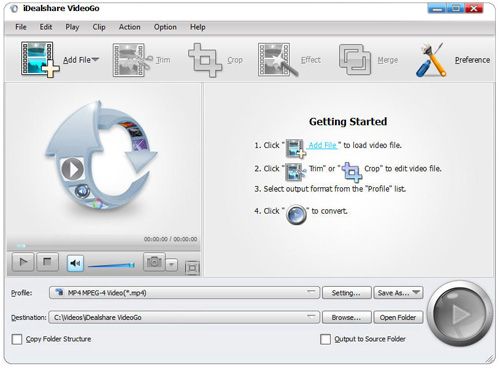
# 5. Aimersoft Video Converter Ultimate (Mac და Windows)
რა არის ასე აღსანიშნავი ამ პროგრამული უზრუნველყოფის program? ისე, თქვენ სარგებლობენ სიჩქარეზე, რომლებიც 30x უფრო სწრაფად ვიდრე ჩვეულებრივი, 250-ზე მეტი ფორმატის მხარდაჭერა და ხარისხის მოაქცია ვიდეო ყოველთვის მაღალი. საერთოდ, ეს არის all-in-one გადაწყვეტა კლიპის, რადგან შეგიძლიათ ჩამოტვირთოთ videos from ათასობით საიტებზე, ამოიღონ DRM დაცვის, დააკოპიროთ DVD ყველა ფორმატების, ასევე შექმნა DVD მენიუთი. მოსახერხებელი ინტერფეისი გახდის მუშაობა ადვილია plus ძირითადი რედაქტირების ინსტრუმენტები trimming, cropping და დასძინა, სუბტიტრების, ეფექტი და watermark.
დადებითი:
მოსახერხებელი ინტერფეისი დარწმუნდით, რომ თქვენ დასრულდება თქვენი ამოცანები სიჩქარე და პროფესიული გზა.

# 6. Emicsoft VOB Converter (Mac და Windows)
გარდა იმისა, რომ პროფესიული, ეს პროგრამა არის ძალიან უნიკალური და შემოგთავაზებთ საუკეთესო გამოცდილება, როდესაც კონვერტაცია VOB to MP4 ან ნებისმიერი სხვა ოპტიმიზირებულია ფორმატში. ერთხელ მოაქცია, ფაილი ითამაშებს ადვილად პორტატული მოწყობილობები, როგორიცაა Apple TV, iPhone, iPod და მრავალი სხვა. თქვენ შეძლებთ ისარგებლოს თქვენი ვიდეო ხოლო ნაბიჯი. გასაღები რედაქტირების ფუნქციებს, რომ პროგრამა შეთავაზებანი მოიცავს გამომავალი ეფექტი პარამეტრების ინტენსივობა, საპირისპიროდ, სიკაშკაშის, ჩასწორება, გაერთიანების და cropping. თუ არ სარგებლობენ კლიპის ეს პროგრამა, თქვენ არასოდეს არ სარგებლობენ, ეს თქვენს ცხოვრებაში.
დადებითი:
ეს მხარდაჭერა როგორც ბევრ ფორმატებში შეგიძლიათ ისარგებლოს.
Cons:
ფუნქციები შეზღუდულია.
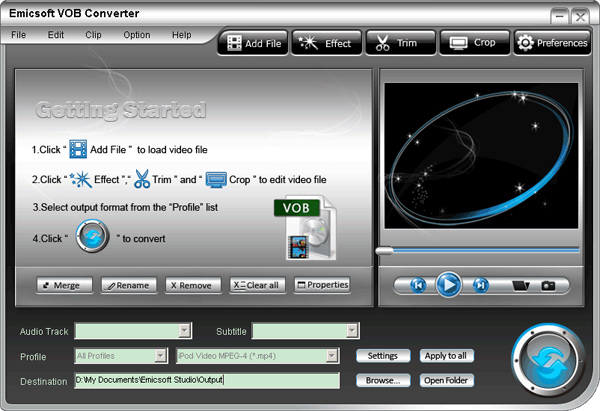
ნაწილი 3. VOB to MP4 Converter Online
# 1. Clipconverter
ეს არის ადვილი გამოსაყენებელი ვებ მომსახურება ჩამოტვირთვის და კონვერტაცია VOB ფაილი MP4 ფორმატში. ამ უფასო ონლაინ პროგრამული უზრუნველყოფა, თქვენ შეგიძლიათ ჩაწეროთ, ჩამოტვირთვა და გარდაქმნას თითქმის ნებისმიერი ვიდეო ან აუდიო URL საერთო ფორმატებში. გარდაქმნას VOB to MP4 ონლაინ, თქვენ უბრალოდ უნდა კოპირება ვიდეო რგოლი ყუთში, შემდეგ აირჩიეთ გამომავალი ფორმატში, რომელიც MP4 და დააჭირეთ "გაგრძელება" დაიწყება კონვერტაცია.
ძირითადი მხატვრული:
Clipconverter გაძლევთ სრულ კონტროლს ხარისხის ვიდეო და აუდიო, ისევე, როგორც მისი სიგრძე, მოცულობა გამომავალი და მისი ასპექტის რაციონი.
დადებითი:
ინტერფეისი კარგად აგებული.
ეს არის ძალიან მარტივი.
სიჩქარე, რომელიც პროგრამული აკონვერტებს ფაილი არის შესანიშნავი.
ასევე შეგიძლიათ გადაიყვანოთ ვიდეო ფაილი აიტვირთა კომპიუტერი.
Უფასოა.
ეს საშუალებას გაძლევთ ჩამოტვირთვა ლინკები აუდიო ან ვიდეო.
Cons:
ეს პროგრამა არ შეიძლება იყოს ეფექტური მათთვის, ვისაც სურს ჩამოტვირთოთ ბევრი ვიდეოს ერთდროულად.

# 2. Zamzar
Zamzar არის ძალიან მარტივი უფასო კონვერტორი. გარდა ამისა კონვერტაცია VOB to MP4 ამჟამად, იგი შეგიძლიათ ჩამოტვირთოთ videos, მართვა და კიდევ გაგზავნის ფაილი. იგი ეძღვნება უზრუნველყოფს მომხმარებლებს უმაღლესი ხარისხის ვიდეო, როგორც ბევრი ფორმატის როგორც მას შეუძლია. გარდაქმნას ფაილი, ეწვევა Zamzar ნახვა, ატვირთეთ თქვენი ორიგინალური ფაილი (up to 100 მბ) და აირჩიეთ ფორმატში გსურთ თქვენი ფაილი გარდაიქმნება, შეიყვანეთ თქვენი ელფოსტის მისამართი შემდეგ მოხვდა Convert ღილაკს. Zamzar შემდეგ გამოგიგზავნით ბმული თქვენი მოაქცია ფაილი ელექტრონული ფოსტის მეშვეობით.
ძირითადი მხატვრული:
უნიკალური თვისება ამ პროგრამული უზრუნველყოფა, ის ფაქტი, რომ მას შეუძლია ხელი შეუწყოს სხვადასხვა ფორმატის გარდა VOB to MP4.
დადებითი:
უზრუნველყოფს თავისუფალი ფაილი კონვერტაციის მდე 100 მბ.
მარტივი გამოყენება და ესმის, აქედან გამომდინარე, ყველას შეუძლია გამოიყენოს.
თქვენ არ არის საჭირო იმისათვის, რომ დააყენოთ არაფერი თქვენი ტელეფონი ან ტაბლეტი.
მას შეუძლია კონვერტირება მრავალფეროვანი ფაილი სხვადასხვა ფორმატებში.
Cons:
კონვერტაციის პროცესი არის ძალიან ნელი.
100 მბ ფაილის ზომა ლიმიტი რაც ძნელი გამოიყენოთ აუდიო და ვიდეო კონვერტაციის.

# 3. ConvertFiles
ConvertFiles არის უფასო ონლაინ პროგრამა, რომელიც გარდაქმნის ფაილი მდე 250MB. ნაწილი კონვერტაცია VOB to MP4, ასევე გაძლევთ საშუალებას დააკონვერტიროთ აუდიო ფაილი სხვადასხვა ფორმატში, არქივი ფაილი, ნებისმიერი დოკუმენტი და ცხრილების ერთი ფორმატი სხვა. იმისათვის, რომ დაიწყოს უბრალოდ დააჭირეთ Browse ატვირთეთ თქვენი წყარო ფაილი, დააყენეთ გამომავალი ფორმატში და შემდეგ დაიწყოს კონვერტაციის პროცესი. ეს იმდენად მარტივია, რომ!
ძირითადი მხატვრული:
საშუალებას აძლევს მომხმარებლებს აირჩიონ ჩამოტვირთოთ მოაქცია ფაილი მოწოდებული ლინკები ადგილზე ან აქვს ბმულს პირდაპირ მისამართი მათი არჩევანია უბრალოდ მარტივი click of თოლიას.
დადებითი:
პროგრამული უზრუნველყოფა საშუალებას იძლევა თითქმის ნებისმიერი მოწყობილობა სერვისით სარგებლობისათვის, რადგან მას აქვს ინტერნეტი.
დიზაინი საკმაოდ მარტივია.
თავისუფალი გამოყენება და არ მოითხოვს გამოწერა ან რეგისტრაციის, რათა გამოიყენოს იგი.
არსებობს ლიმიტი, თუ მრავალი ფორმატის შეგიძლიათ დააკონვერტიროთ ერთ დღეში.
Cons:
შეგიძლიათ მხოლოდ კონვერტირება ერთი ფაილი დროს აქედან გამომდინარე, ეს არის დრო შრომატევადი.
პროგრამული უზრუნველყოფა არ აქვს შესაძლებლობები, შეცვალოს ფორმატში შერჩევის კურსი, რადგან არ გააჩნია რედაქტირების ფუნქცია.





